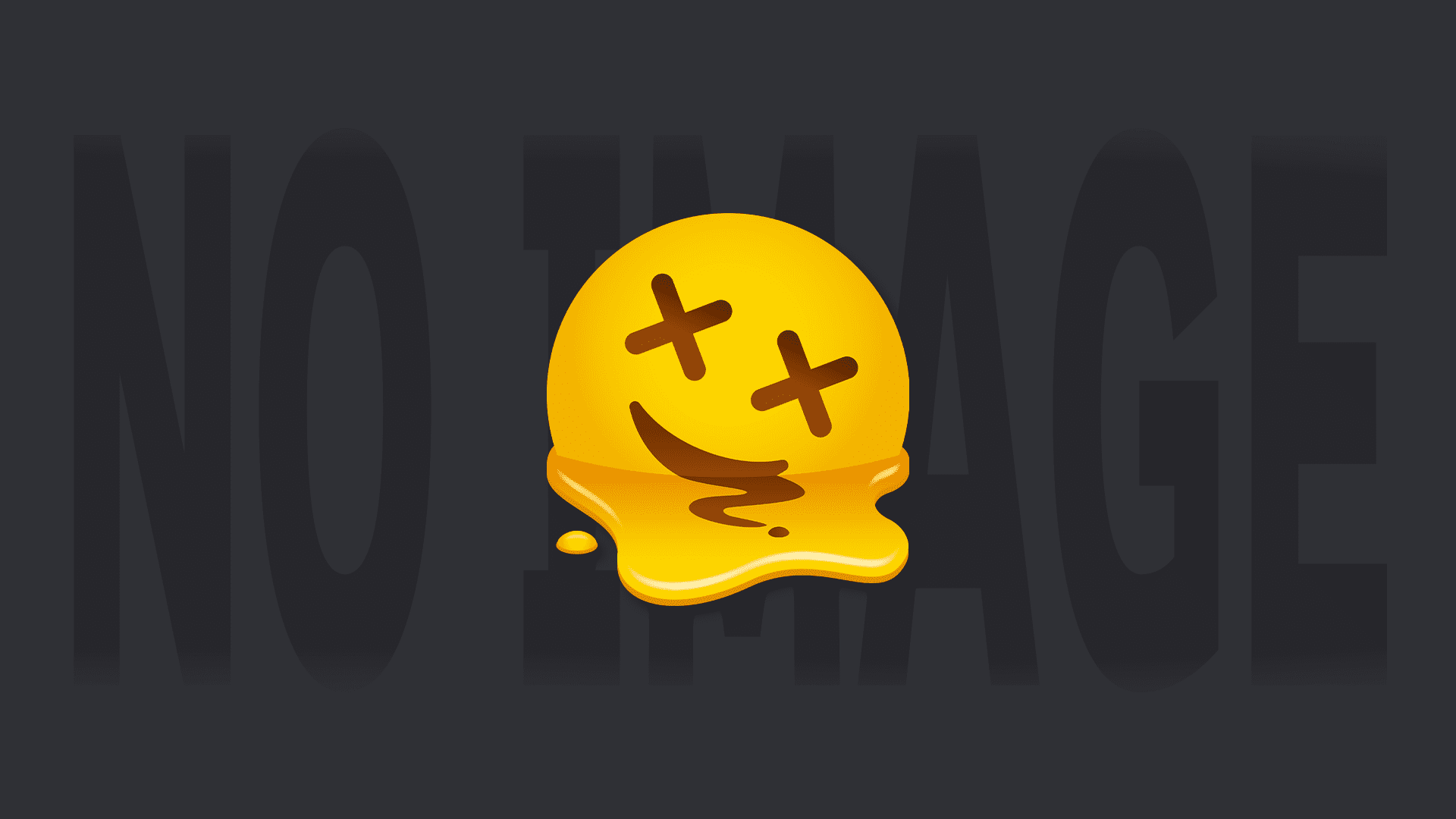本記事ではDSiからBIOSファイルを吸い出す方法を解説しています。
解説している方法はDSiにCFW(HiyaCFW)を導入している必要があるので、以下の記事を参考に導入作業を行っておいてください。
ウラポケ
【2024年最新】DSiにCFWを導入する方法【DSi 改造】 | ウラポケ
本記事ではDSiにCFW(HiyaCFW)を導入し改造する方法を解説していきます。 改造で遊んでみたい方やDSiに含まれるBIOSファイルをダウンロードしたい方は参考にしてみてくださ…
BIOSファイルをダウンロードすることは著作権侵害にあたる場合があります。下記にGoogleドライブのリンクを貼っておきますが、ご利用はすべて自己責任でお願いいたします。
Google Drive
目次
CFW導入済みのDSiからBIOSを吸い出し手順
- DSi本体のバージョンの確認
- Memory Pitをダウンロード&コピペ
- fwTool.ndsをダウンロード&コピペ
- BOOT.NDSをダウンロード&コピペ
- fwTool.ndsでBIOSをダンプ
①:DSi本体のバージョンの確認

本体設定を開いて上画面に本体バージョンが表示されています。上記画像の場合は「1.4.5」となります。
②:Memory Pitをダウンロード&コピペ
下記リンクから本体バージョンにあったMemory Pitをダウンロードして、pit.binをSDカードの中に「private→ds→app→484E494A」とフォルダを作成して「484E494A」中にコピーします。

1.0~1.3
1.4~1.45
③:fwTool.ndsをダウンロード&コピペ
下記リンクからFlipNote-Lennyをダウンロード&解凍し、ndsフォルダの中にある「fwTool.nds」をSDカード直下にコピペします。
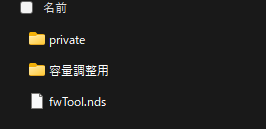
④:BOOT.NDSをダウンロード&コピペ
下記リンクから「hbmenu-0.9.0.zip(記事更新時点のバージョン)」をダウンロード&解凍し、hbmenuフォルダの中のBOOT.NDSファイルをSDカード直下にコピペします。
GitHub

Releases · devkitPro/nds-hb-menu
The Nintendo DS Homebrew Menu. Contribute to devkitPro/nds-hb-menu development by creating an account on GitHub.
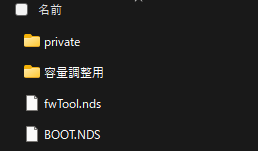
⑤:fwTool.ndsでBIOSをダンプ

SDカードを選択した状態でアルバムを開くとhbmenuが立ち上がります。
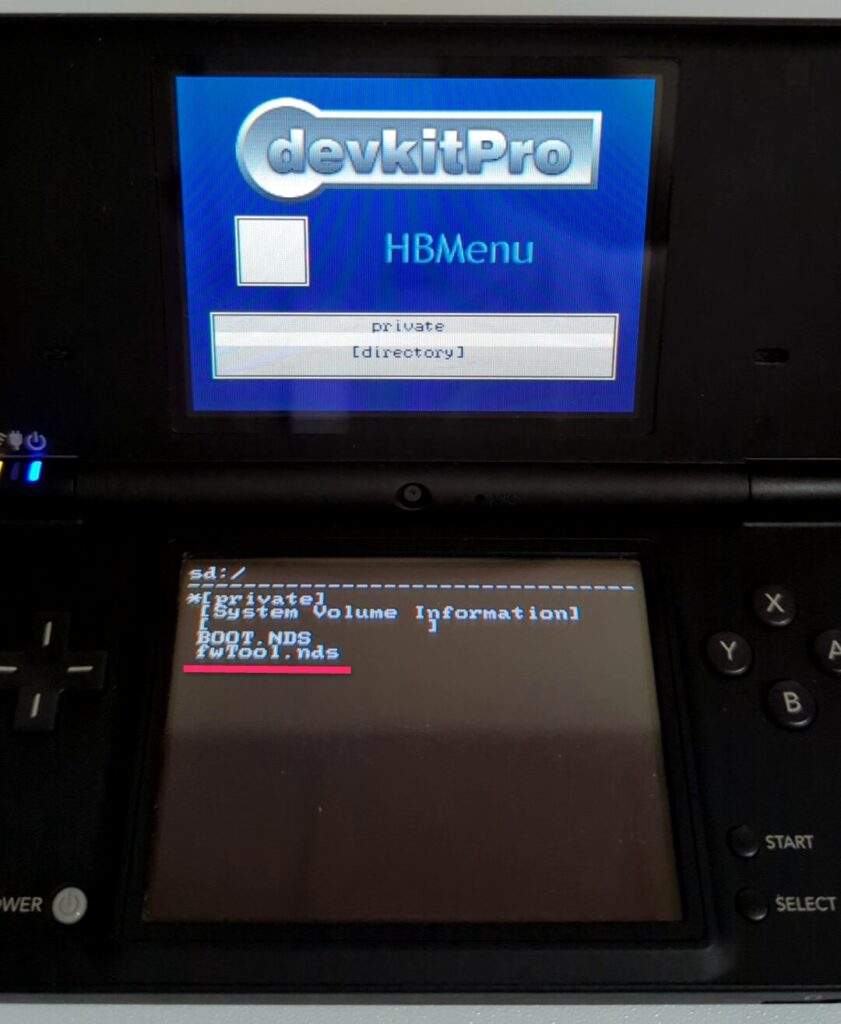
十字キーでカーソルを動かしてfwTool.ndsを起動します。

- Dump Bios → BIOSファイルのダンプ開始
Dump Biosを選択することでBIOSファイルのダンプが開始されます。